Gombok OPEL ASTRA K 2020 Infotainment kézikönyv (in Hungarian)
[x] Cancel search | Manufacturer: OPEL, Model Year: 2020, Model line: ASTRA K, Model: OPEL ASTRA K 2020Pages: 97, PDF Size: 5.79 MB
Page 11 of 97
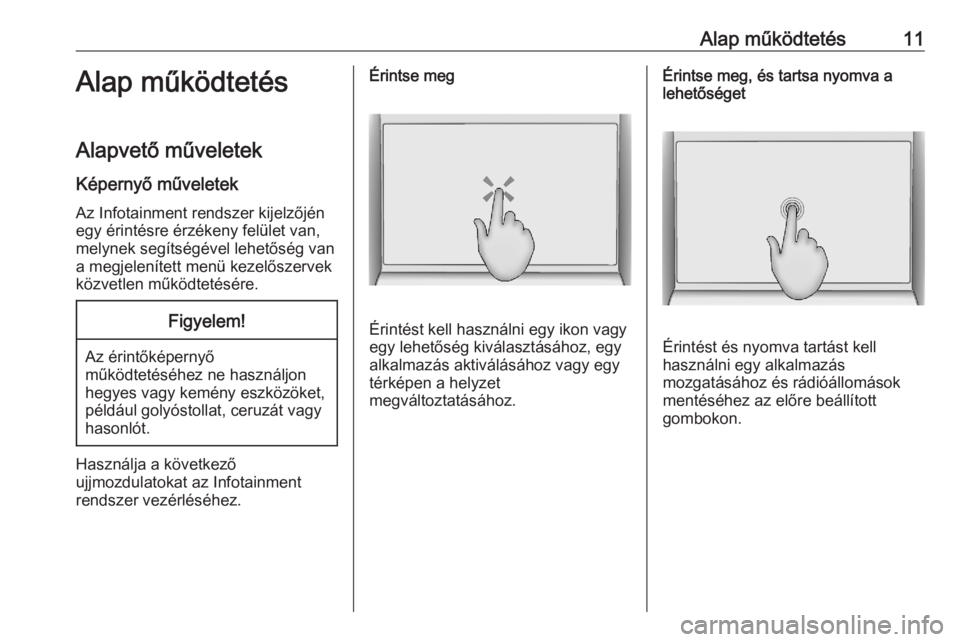
Alap működtetés11Alap működtetésAlapvető műveletek
Képernyő műveletek Az Infotainment rendszer kijelzőjén
egy érintésre érzékeny felület van,
melynek segítségével lehetőség van
a megjelenített menü kezelőszervek
közvetlen működtetésére.Figyelem!
Az érintőképernyő
működtetéséhez ne használjon
hegyes vagy kemény eszközöket,
például golyóstollat, ceruzát vagy
hasonlót.
Használja a következő
ujjmozdulatokat az Infotainment
rendszer vezérléséhez.
Érintse meg
Érintést kell használni egy ikon vagy
egy lehetőség kiválasztásához, egy
alkalmazás aktiválásához vagy egy
térképen a helyzet
megváltoztatásához.
Érintse meg, és tartsa nyomva a
lehetőséget
Érintést és nyomva tartást kell
használni egy alkalmazás
mozgatásához és rádióállomások
mentéséhez az előre beállított
gombokon.
Page 16 of 97
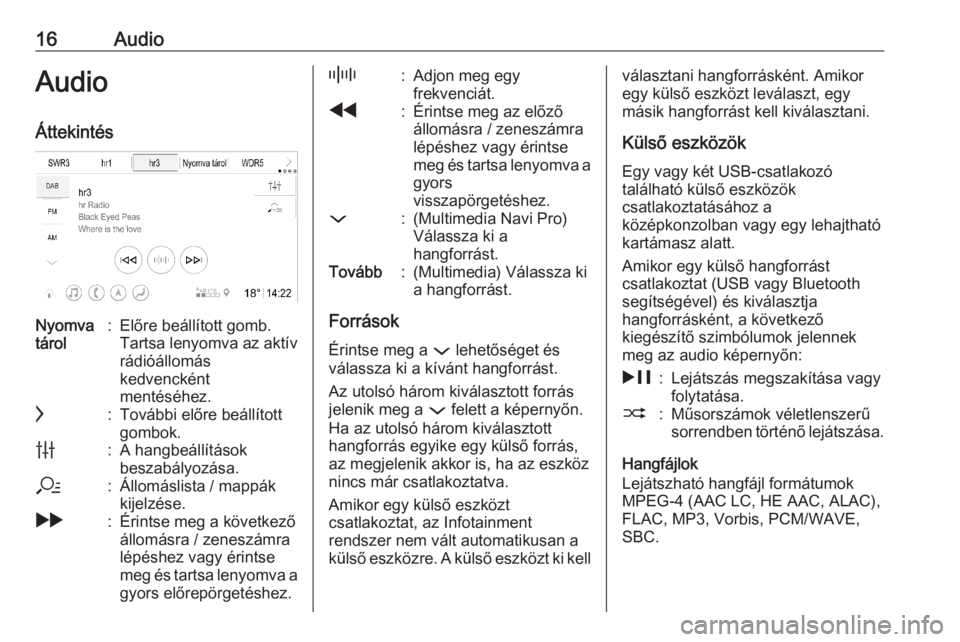
16AudioAudioÁttekintésNyomva
tárol:Előre beállított gomb.
Tartsa lenyomva az aktív
rádióállomás
kedvencként
mentéséhez.c:További előre beállított
gombok.b:A hangbeállítások
beszabályozása.a:Állomáslista / mappák
kijelzése.g:Érintse meg a következő
állomásra / zeneszámra
lépéshez vagy érintse
meg és tartsa lenyomva a gyors előrepörgetéshez._:Adjon meg egy
frekvenciát.f:Érintse meg az előző
állomásra / zeneszámra
lépéshez vagy érintse
meg és tartsa lenyomva a gyors
visszapörgetéshez.::(Multimedia Navi Pro)
Válassza ki a
hangforrást.Tovább:(Multimedia) Válassza ki
a hangforrást.
Források
Érintse meg a : lehetőséget és
válassza ki a kívánt hangforrást.
Az utolsó három kiválasztott forrás
jelenik meg a : felett a képernyőn.
Ha az utolsó három kiválasztott
hangforrás egyike egy külső forrás,
az megjelenik akkor is, ha az eszköz
nincs már csatlakoztatva.
Amikor egy külső eszközt
csatlakoztat, az Infotainment
rendszer nem vált automatikusan a
külső eszközre. A külső eszközt ki kell
választani hangforrásként. Amikor
egy külső eszközt leválaszt, egy
másik hangforrást kell kiválasztani.
Külső eszközök
Egy vagy két USB-csatlakozó
található külső eszközök
csatlakoztatásához a
középkonzolban vagy egy lehajtható
kartámasz alatt.
Amikor egy külső hangforrást
csatlakoztat (USB vagy Bluetooth
segítségével) és kiválasztja
hangforrásként, a következő
kiegészítő szimbólumok jelennek
meg az audio képernyőn:&:Lejátszás megszakítása vagy
folytatása.2:Műsorszámok véletlenszerű
sorrendben történő lejátszása.
Hangfájlok
Lejátszható hangfájl formátumok
MPEG-4 (AAC LC, HE AAC, ALAC),
FLAC, MP3, Vorbis, PCM/WAVE,
SBC.
Page 39 of 97
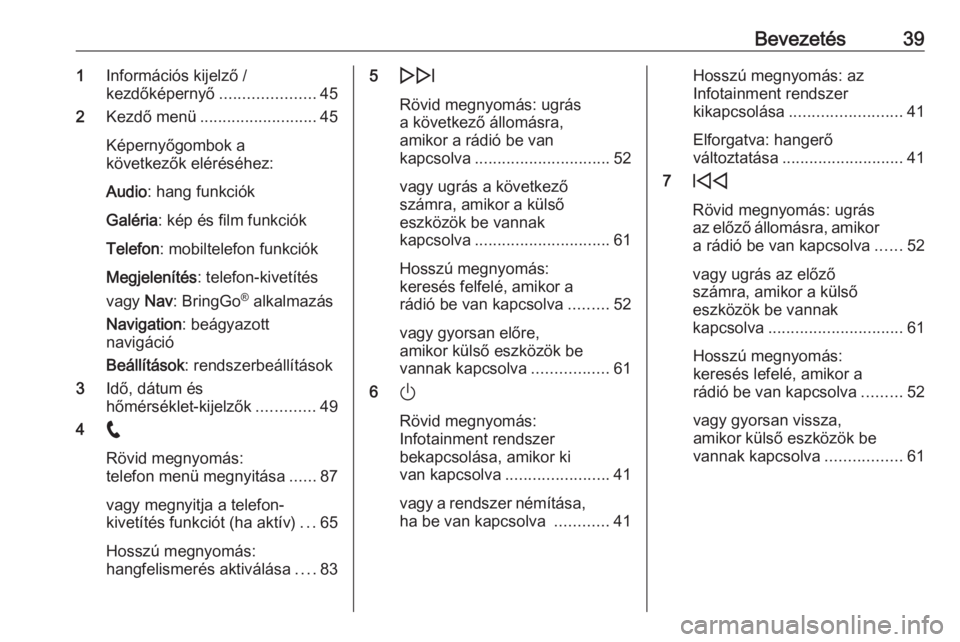
Bevezetés391Információs kijelző /
kezdőképernyő .....................45
2 Kezdő menü .......................... 45
Képernyőgombok a
következők eléréséhez:
Audio : hang funkciók
Galéria : kép és film funkciók
Telefon : mobiltelefon funkciók
Megjelenítés : telefon-kivetítés
vagy Nav: BringGo ®
alkalmazás
Navigation : beágyazott
navigáció
Beállítások : rendszerbeállítások
3 Idő, dátum és
hőmérséklet-kijelzők .............49
4 w
Rövid megnyomás:
telefon menü megnyitása ......87
vagy megnyitja a telefon-
kivetítés funkciót (ha aktív) ...65
Hosszú megnyomás: hangfelismerés aktiválása ....835 e
Rövid megnyomás: ugrás
a következő állomásra,
amikor a rádió be van
kapcsolva .............................. 52
vagy ugrás a következő
számra, amikor a külső
eszközök be vannak
kapcsolva .............................. 61
Hosszú megnyomás:
keresés felfelé, amikor a
rádió be van kapcsolva .........52
vagy gyorsan előre,
amikor külső eszközök be
vannak kapcsolva .................61
6 )
Rövid megnyomás:
Infotainment rendszer
bekapcsolása, amikor ki
van kapcsolva ....................... 41
vagy a rendszer némítása,
ha be van kapcsolva ............41Hosszú megnyomás: az
Infotainment rendszer
kikapcsolása ......................... 41
Elforgatva: hangerő
változtatása ........................... 41
7 d
Rövid megnyomás: ugrás
az előző állomásra, amikor
a rádió be van kapcsolva ......52
vagy ugrás az előző
számra, amikor a külső
eszközök be vannak
kapcsolva .............................. 61
Hosszú megnyomás:
keresés lefelé, amikor a
rádió be van kapcsolva .........52
vagy gyorsan vissza,
amikor külső eszközök be
vannak kapcsolva .................61
Page 41 of 97

Bevezetés41
L
M Radio: nyomja meg a
következő / előző kedvenc
vagy állomás kiválasztásához
Média: nyomja meg a
következő / előző szám
kiválasztásához
Y Felfelé: hangerő növelése
Z Lefelé: hangerő csökkentése
Használat
Kezelőszervek
Az Infotainment rendszer a
funkciógombokkal, az
érintőképernyővel és a kijelzőn
megjelenő menükkel működtethető.
Opcionálisan az alábbi módokon is vezérelheti:
● a vezérlőpanellel az Infotainment
rendszerben 3 38
● az éritőképernyőn 3 45
● kormánykerék kapcsolókkal 3 38
● a beszédfelismeréssel 3 83
Az Infotainment rendszer be- és
kikapcsolása
Röviden nyomja meg a ) gombot a
rendszer bekapcsolásához.
Bekapcsolás után a legutoljára
kiválasztott Infotainment forrás
bekapcsol.
Hosszan nyomja meg a ) gombot a
rendszer kikapcsolásához.Automatikus kikapcsolás
Ha az Infotainment rendszer a )
gomb megnyomásával lett
bekapcsolva, miközben a gyújtás ki
van kapcsolva, akkor 10 perc múlva
automatikusan újra kikapcsol.
A hangerő beállításaForgassa a ) gombot. Az aktuális
beállítás megjelenik a kijelzőn.
Az Infotainment rendszer
bekapcsolás után a legutóbb
kiválasztott hangerővel szólal meg,
amennyiben az halkabb, mint a
legnagyobb bekapcsolási hangerő.
Részletes leíráshoz lásd 3 48.
Sebességfüggő hangerő-
szabályozás
A sebességfüggő hangerő
bekapcsolásával 3 48 a
menetzajok és a szélzaj
ellensúlyozására a hangerő vezetés
közben automatikusan változik.
Némítás
Nyomja meg a ) gombot az
Infotainment rendszer
elnémításához.
Page 48 of 97
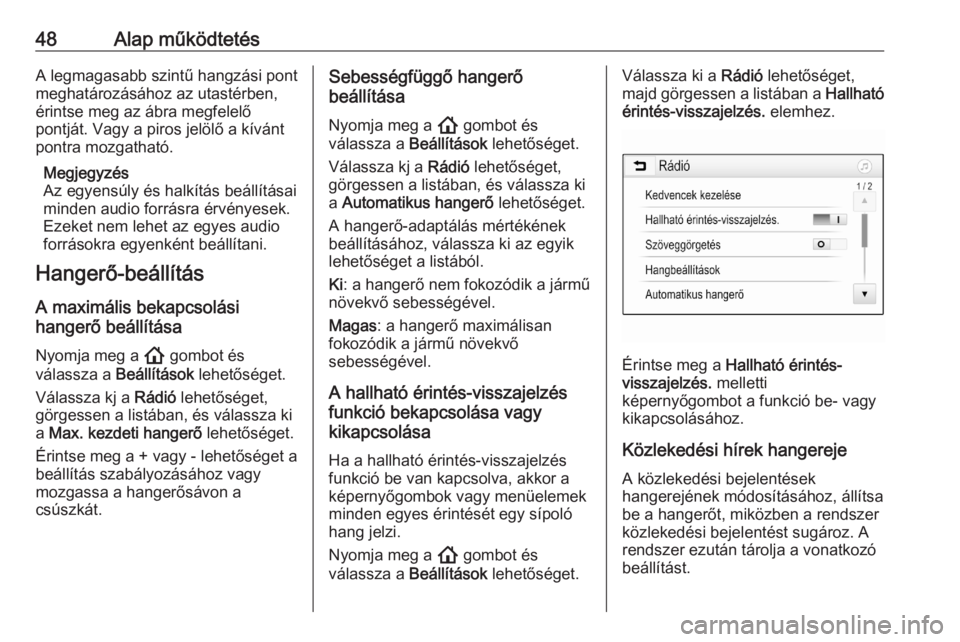
48Alap működtetésA legmagasabb szintű hangzási pont
meghatározásához az utastérben,
érintse meg az ábra megfelelő
pontját. Vagy a piros jelölő a kívánt
pontra mozgatható.
Megjegyzés
Az egyensúly és halkítás beállításai
minden audio forrásra érvényesek.
Ezeket nem lehet az egyes audio forrásokra egyenként beállítani.
Hangerő-beállítás
A maximális bekapcsolási
hangerő beállítása
Nyomja meg a ! gombot és
válassza a Beállítások lehetőséget.
Válassza kj a Rádió lehetőséget,
görgessen a listában, és válassza ki
a Max. kezdeti hangerő lehetőséget.
Érintse meg a + vagy - lehetőséget a
beállítás szabályozásához vagy
mozgassa a hangerősávon a
csúszkát.Sebességfüggő hangerő
beállítása
Nyomja meg a ! gombot és
válassza a Beállítások lehetőséget.
Válassza kj a Rádió lehetőséget,
görgessen a listában, és válassza ki
a Automatikus hangerő lehetőséget.
A hangerő-adaptálás mértékének
beállításához, válassza ki az egyik
lehetőséget a listából.
Ki : a hangerő nem fokozódik a jármű
növekvő sebességével.
Magas : a hangerő maximálisan
fokozódik a jármű növekvő
sebességével.
A hallható érintés-visszajelzés
funkció bekapcsolása vagy
kikapcsolása
Ha a hallható érintés-visszajelzésfunkció be van kapcsolva, akkor a
képernyőgombok vagy menüelemek
minden egyes érintését egy sípoló
hang jelzi.
Nyomja meg a ! gombot és
válassza a Beállítások lehetőséget.Válassza ki a Rádió lehetőséget,
majd görgessen a listában a Hallható
érintés-visszajelzés. elemhez.
Érintse meg a Hallható érintés-
visszajelzés. melletti
képernyőgombot a funkció be- vagy
kikapcsolásához.
Közlekedési hírek hangereje A közlekedési bejelentések
hangerejének módosításához, állítsa
be a hangerőt, miközben a rendszer közlekedési bejelentést sugároz. A
rendszer ezután tárolja a vonatkozó
beállítást.
Page 61 of 97
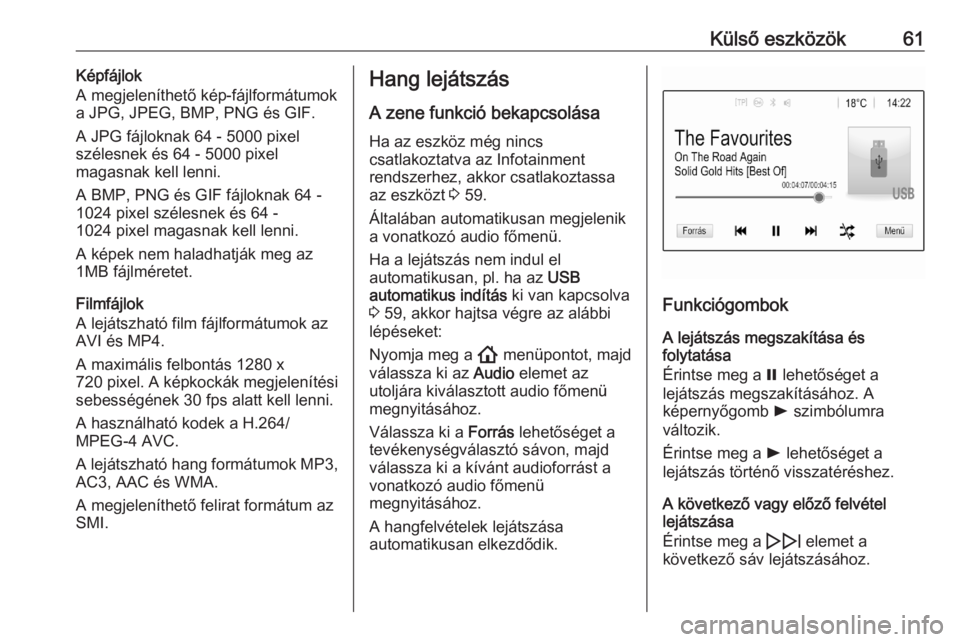
Külső eszközök61Képfájlok
A megjeleníthető kép-fájlformátumok
a JPG, JPEG, BMP, PNG és GIF.
A JPG fájloknak 64 - 5000 pixel
szélesnek és 64 - 5000 pixel
magasnak kell lenni.
A BMP, PNG és GIF fájloknak 64 -
1024 pixel szélesnek és 64 -
1024 pixel magasnak kell lenni.
A képek nem haladhatják meg az
1MB fájlméretet.
Filmfájlok
A lejátszható film fájlformátumok az
AVI és MP4.
A maximális felbontás 1280 x
720 pixel . A képkockák megjelenítési
sebességének 30 fps alatt kell lenni.
A használható kodek a H.264/
MPEG-4 AVC.
A lejátszható hang formátumok MP3,
AC3, AAC és WMA.
A megjeleníthető felirat formátum az
SMI.Hang lejátszás
A zene funkció bekapcsolása
Ha az eszköz még nincs
csatlakoztatva az Infotainment
rendszerhez, akkor csatlakoztassa
az eszközt 3 59.
Általában automatikusan megjelenik
a vonatkozó audio főmenü.
Ha a lejátszás nem indul el
automatikusan, pl. ha az USB
automatikus indítás ki van kapcsolva
3 59, akkor hajtsa végre az alábbi
lépéseket:
Nyomja meg a ! menüpontot, majd
válassza ki az Audio elemet az
utoljára kiválasztott audio főmenü
megnyitásához.
Válassza ki a Forrás lehetőséget a
tevékenységválasztó sávon, majd
válassza ki a kívánt audioforrást a
vonatkozó audio főmenü
megnyitásához.
A hangfelvételek lejátszása
automatikusan elkezdődik.
Funkciógombok
A lejátszás megszakítása és
folytatása
Érintse meg a = lehetőséget a
lejátszás megszakításához. A
képernyőgomb l szimbólumra
változik.
Érintse meg a l lehetőséget a
lejátszás történő visszatéréshez.
A következő vagy előző felvétel
lejátszása
Érintse meg a e elemet a
következő sáv lejátszásához.
Page 63 of 97
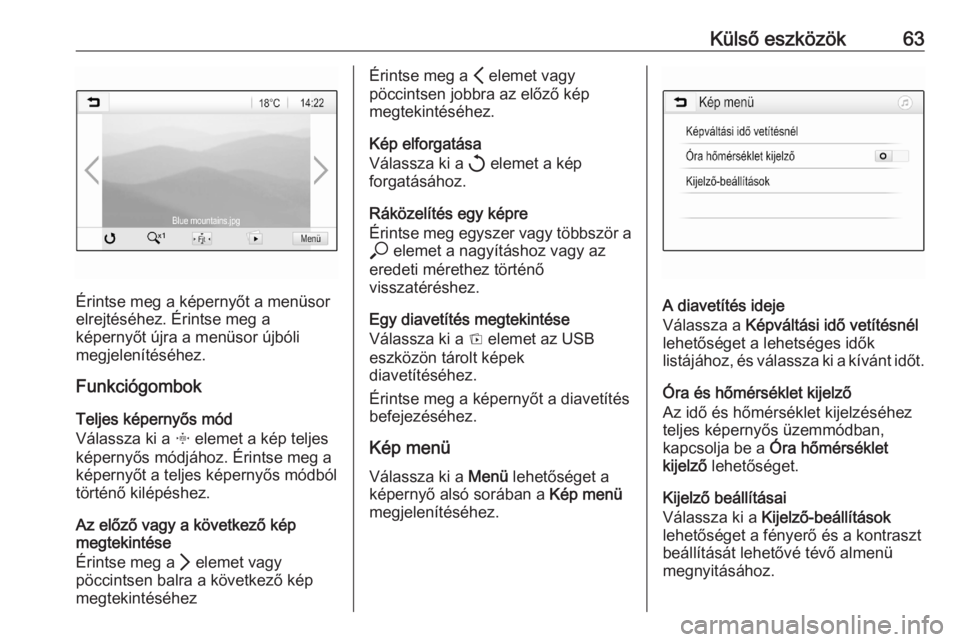
Külső eszközök63
Érintse meg a képernyőt a menüsor
elrejtéséhez. Érintse meg a
képernyőt újra a menüsor újbóli
megjelenítéséhez.
Funkciógombok
Teljes képernyős mód
Válassza ki a x elemet a kép teljes
képernyős módjához. Érintse meg a
képernyőt a teljes képernyős módból
történő kilépéshez.
Az előző vagy a következő kép
megtekintése
Érintse meg a Q elemet vagy
pöccintsen balra a következő kép
megtekintéséhez
Érintse meg a P elemet vagy
pöccintsen jobbra az előző kép
megtekintéséhez.
Kép elforgatása
Válassza ki a h elemet a kép
forgatásához.
Ráközelítés egy képre
Érintse meg egyszer vagy többször a * elemet a nagyításhoz vagy az
eredeti mérethez történő
visszatéréshez.
Egy diavetítés megtekintése
Válassza ki a t elemet az USB
eszközön tárolt képek
diavetítéséhez.
Érintse meg a képernyőt a diavetítés befejezéséhez.
Kép menü Válassza ki a Menü lehetőséget a
képernyő alsó sorában a Kép menü
megjelenítéséhez.
A diavetítés ideje
Válassza a Képváltási idő vetítésnél
lehetőséget a lehetséges idők
listájához, és válassza ki a kívánt időt.
Óra és hőmérséklet kijelző
Az idő és hőmérséklet kijelzéséhez
teljes képernyős üzemmódban,
kapcsolja be a Óra hőmérséklet
kijelző lehetőséget.
Kijelző beállításai
Válassza ki a Kijelző-beállítások
lehetőséget a fényerő és a kontraszt
beállítását lehetővé tévő almenü
megnyitásához.
Page 64 of 97
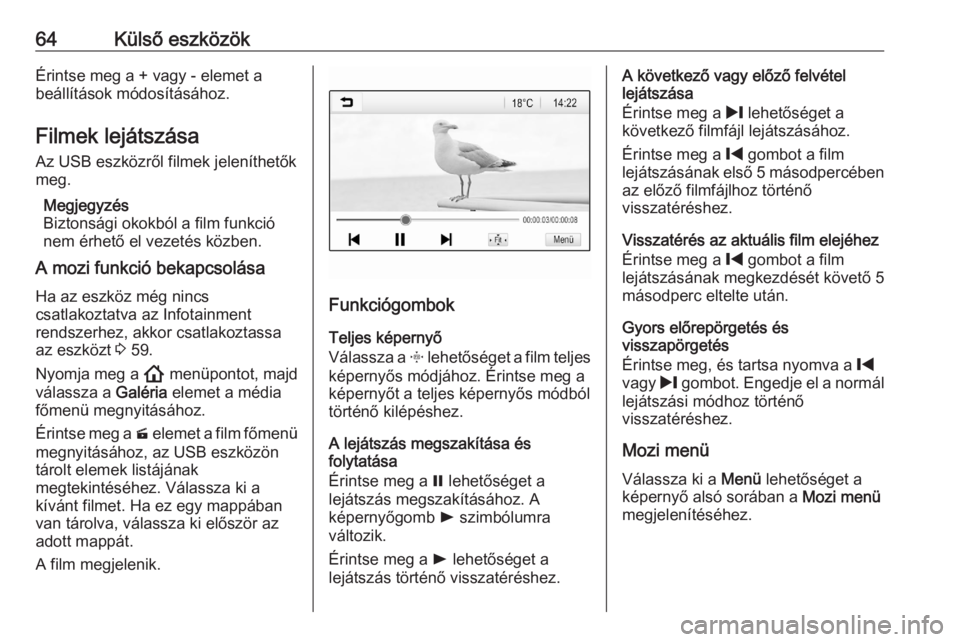
64Külső eszközökÉrintse meg a + vagy - elemet a
beállítások módosításához.
Filmek lejátszása Az USB eszközről filmek jeleníthetők
meg.
Megjegyzés
Biztonsági okokból a film funkció
nem érhető el vezetés közben.
A mozi funkció bekapcsolása
Ha az eszköz még nincs
csatlakoztatva az Infotainment
rendszerhez, akkor csatlakoztassa
az eszközt 3 59.
Nyomja meg a ! menüpontot, majd
válassza a Galéria elemet a média
főmenü megnyitásához.
Érintse meg a m elemet a film főmenü
megnyitásához, az USB eszközön
tárolt elemek listájának
megtekintéséhez. Válassza ki a
kívánt filmet. Ha ez egy mappában
van tárolva, válassza ki először az
adott mappát.
A film megjelenik.
Funkciógombok
Teljes képernyő
Válassza a x lehetőséget a film teljes
képernyős módjához. Érintse meg a
képernyőt a teljes képernyős módból
történő kilépéshez.
A lejátszás megszakítása és
folytatása
Érintse meg a = lehetőséget a
lejátszás megszakításához. A
képernyőgomb l szimbólumra
változik.
Érintse meg a l lehetőséget a
lejátszás történő visszatéréshez.
A következő vagy előző felvétel
lejátszása
Érintse meg a / lehetőséget a
következő filmfájl lejátszásához.
Érintse meg a % gombot a film
lejátszásának első 5 másodpercében
az előző filmfájlhoz történő
visszatéréshez.
Visszatérés az aktuális film elejéhez
Érintse meg a % gombot a film
lejátszásának megkezdését követő 5
másodperc eltelte után.
Gyors előrepörgetés és
visszapörgetés
Érintse meg, és tartsa nyomva a %
vagy / gombot. Engedje el a normál
lejátszási módhoz történő
visszatéréshez.
Mozi menü Válassza ki a Menü lehetőséget a
képernyő alsó sorában a Mozi menü
megjelenítéséhez.
Page 76 of 97
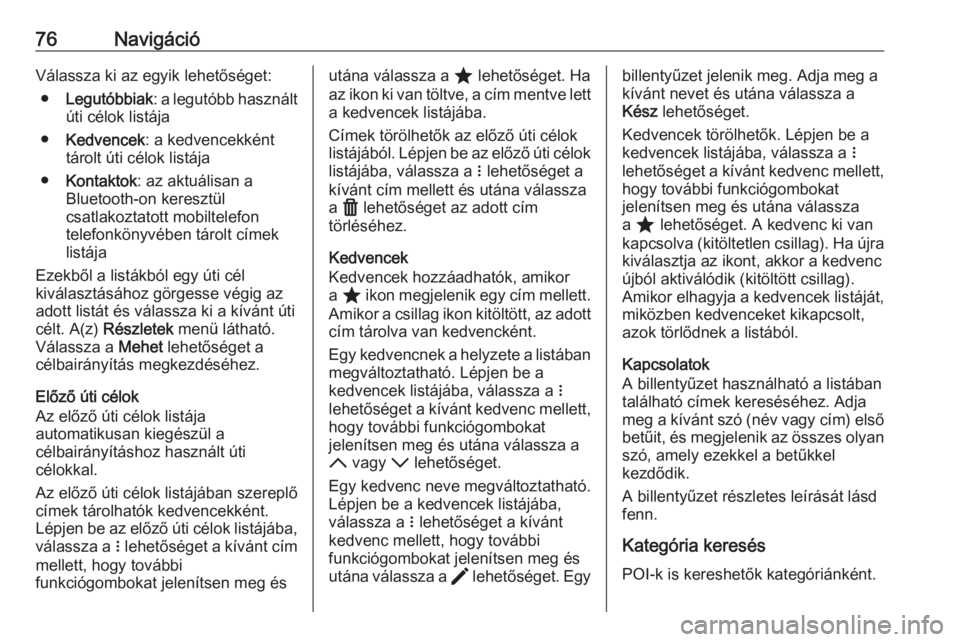
76NavigációVálassza ki az egyik lehetőséget:● Legutóbbiak : a legutóbb használt
úti célok listája
● Kedvencek : a kedvencekként
tárolt úti célok listája
● Kontaktok : az aktuálisan a
Bluetooth-on keresztül
csatlakoztatott mobiltelefon
telefonkönyvében tárolt címek
listája
Ezekből a listákból egy úti cél
kiválasztásához görgesse végig az adott listát és válassza ki a kívánt úti
célt. A(z) Részletek menü látható.
Válassza a Mehet lehetőséget a
célbairányítás megkezdéséhez.
Előző úti célok
Az előző úti célok listája
automatikusan kiegészül a
célbairányításhoz használt úti
célokkal.
Az előző úti célok listájában szereplő
címek tárolhatók kedvencekként.
Lépjen be az előző úti célok listájába,
válassza a n lehetőséget a kívánt cím
mellett, hogy további
funkciógombokat jelenítsen meg ésutána válassza a ; lehetőséget. Ha
az ikon ki van töltve, a cím mentve lett
a kedvencek listájába.
Címek törölhetők az előző úti célok
listájából. Lépjen be az előző úti célok listájába, válassza a n lehetőséget a
kívánt cím mellett és utána válassza
a f lehetőséget az adott cím
törléséhez.
Kedvencek
Kedvencek hozzáadhatók, amikor a ; ikon megjelenik egy cím mellett.
Amikor a csillag ikon kitöltött, az adott cím tárolva van kedvencként.
Egy kedvencnek a helyzete a listában megváltoztatható. Lépjen be a
kedvencek listájába, válassza a n
lehetőséget a kívánt kedvenc mellett,
hogy további funkciógombokat
jelenítsen meg és utána válassza a
S vagy R lehetőséget.
Egy kedvenc neve megváltoztatható. Lépjen be a kedvencek listájába, válassza a n lehetőséget a kívánt
kedvenc mellett, hogy további
funkciógombokat jelenítsen meg és
utána válassza a > lehetőséget. Egybillentyűzet jelenik meg. Adja meg a
kívánt nevet és utána válassza a Kész lehetőséget.
Kedvencek törölhetők. Lépjen be a
kedvencek listájába, válassza a n
lehetőséget a kívánt kedvenc mellett, hogy további funkciógombokat
jelenítsen meg és utána válassza
a ; lehetőséget. A kedvenc ki van
kapcsolva (kitöltetlen csillag). Ha újra
kiválasztja az ikont, akkor a kedvenc
újból aktiválódik (kitöltött csillag).
Amikor elhagyja a kedvencek listáját,
miközben kedvenceket kikapcsolt,
azok törlődnek a listából.
Kapcsolatok
A billentyűzet használható a listában
található címek kereséséhez. Adja
meg a kívánt szó (név vagy cím) első
betűit, és megjelenik az összes olyan szó, amely ezekkel a betűkkel
kezdődik.
A billentyűzet részletes leírását lásd
fenn.
Kategória keresés
POI-k is kereshetők kategóriánként.
Page 89 of 97
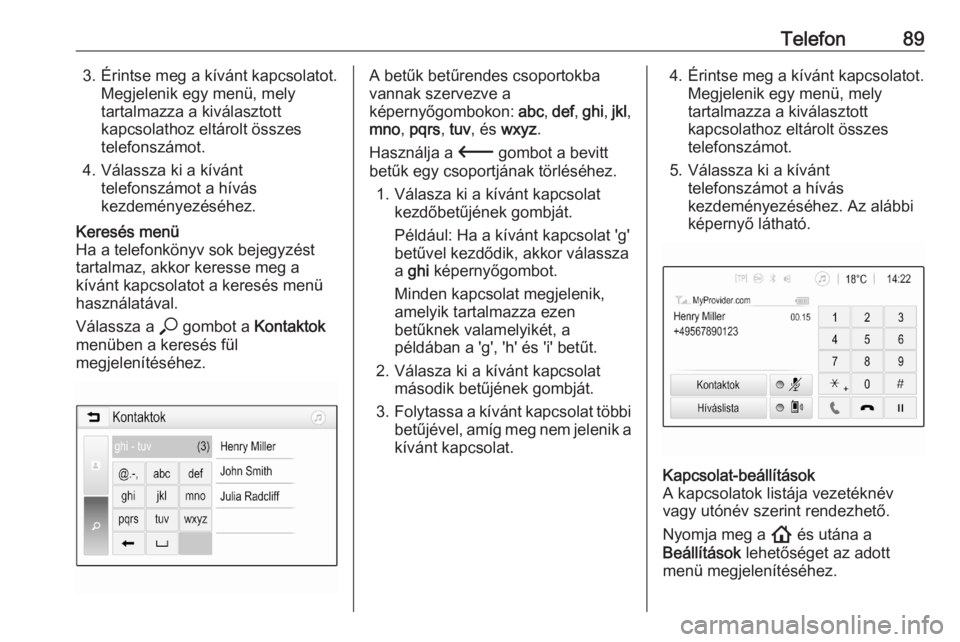
Telefon893. Érintse meg a kívánt kapcsolatot.Megjelenik egy menü, melytartalmazza a kiválasztott
kapcsolathoz eltárolt összes
telefonszámot.
4. Válassza ki a kívánt telefonszámot a hívás
kezdeményezéséhez.Keresés menü
Ha a telefonkönyv sok bejegyzést
tartalmaz, akkor keresse meg a
kívánt kapcsolatot a keresés menü
használatával.
Válassza a * gombot a Kontaktok
menüben a keresés fül
megjelenítéséhez.A betűk betűrendes csoportokba
vannak szervezve a
képernyőgombokon: abc, def , ghi , jkl ,
mno , pqrs , tuv , és wxyz .
Használja a 3 gombot a bevitt
betűk egy csoportjának törléséhez.
1. Válasza ki a kívánt kapcsolat kezdőbetűjének gombját.
Például: Ha a kívánt kapcsolat 'g' betűvel kezdődik, akkor válassza
a ghi képernyőgombot.
Minden kapcsolat megjelenik,
amelyik tartalmazza ezen
betűknek valamelyikét, a
példában a 'g', 'h' és 'i' betűt.
2. Válasza ki a kívánt kapcsolat második betűjének gombját.
3. Folytassa a kívánt kapcsolat többi
betűjével, amíg meg nem jelenik a kívánt kapcsolat.4. Érintse meg a kívánt kapcsolatot. Megjelenik egy menü, mely
tartalmazza a kiválasztott
kapcsolathoz eltárolt összes
telefonszámot.
5. Válassza ki a kívánt telefonszámot a hívás
kezdeményezéséhez. Az alábbi
képernyő látható.Kapcsolat-beállítások
A kapcsolatok listája vezetéknév
vagy utónév szerint rendezhető.
Nyomja meg a ! és utána a
Beállítások lehetőséget az adott
menü megjelenítéséhez.